u盘拒绝访问怎么解决?
方案1:修复磁盘
经常导致U盘文件打不开的直接原因是:文件系统被损坏了。对于这种情况,最好的方法就是修复磁盘。具体操作步骤如下:
步骤1:U盘与电脑连接成功,打开【此电脑】,在里面找到你要修复的磁盘:U盘。鼠标右键单击它,再选择【属性】;
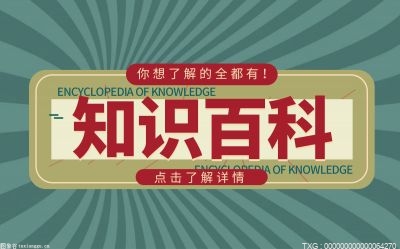
步骤2:在打开的窗口,切换到【工具】。点击下方的【开始检查】,在弹出窗口中同时选择两项。最后单击【开始】来检查并修复磁盘错误,修复完成,就可以尝试打开U盘了。
方案2:更换USB插口
你还可以尝试将U盘换一个USB接口(确保未禁用电脑的可移动存储相关的设置选项)。
步骤1:【Win+R】打开系统的运行窗口,输入内容【gpedit.msc】,并点击【确定】;
步骤2:在打开的窗口,分别打开【管理模块】-【系统】-【可移动存储访问】。保证【可移动磁盘:拒绝读取权限】和【所有可移动磁盘:拒绝读取权限】这两个选项都是没有被配置或者已经被禁用。
步骤3:如果不是的话,就双击对应的项,在弹出的窗口选择【已禁用】,再单击【确定】。
方案3:格式化磁盘
以上方法都无法打开U盘,你或许要考虑格式化U盘了。鼠标右键单击U盘,在弹出的窗口选择【格式化】。在格式化窗口,取消选择【快速格式化】,选择【开始】即可。
取消u盘管理员权限设置怎么操作?
1、在“控制面板”的“管理工具”中打开“计算机管理“;
2、在该工具窗口中右键选择”可移动存储“,并选中“属性“;
3、在”常规”选项中,可以控制系统托盘是否显示,”安全“选项则可以管理移动存储设备的使用权限;
4、在”安全“选项中将普通用户的使用权限降低,就可以达到禁用u盘的目的,普通用户可以通过这个工具解除U盘移动存储设备的使用权限限制。